Este artigo destina-se a pessoas que utilizam um programa de leitura de ecrã, como o Windows Narrator, o JAWS ou o NVDA, com produtos Microsoft 365. Este artigo faz parte do conjunto de conteúdos do suporte para leitor de ecrã do Microsoft 365 , onde pode encontrar mais informações de acessibilidade nas nossas aplicações. Para obter ajuda geral, visite Suporte da Microsoft.
Uma conta Microsoft é o seu ponto de acesso pessoal para uma variedade diversificada de produtos e serviços Microsoft. Este artigo fornece orientações sobre os passos para transferir e instalar o Microsoft 365. O conjunto de aplicações do Microsoft 365 inclui aplicações essenciais, como o Word, Excel, PowerPoint e muito mais, fornecendo um conjunto abrangente de ferramentas para várias necessidades de produtividade e colaboração.
Neste tópico
Abrir o dashboard da sua conta Microsoft
Abrir o dashboard da sua conta Microsoft
-
Aceda à conta Microsoft no seu browser.
-
Inicie sessão na sua conta para aceder ao dashboard da conta Microsoft. Para obter orientações passo a passo sobre como iniciar sessão, consulte Iniciar sessão no dashboard da sua conta Microsoft.
Transferir o Microsoft 365 no seu dispositivo
-
Na home page da conta Microsoft, navegue pelo marco de navegação e selecione Serviços e subscrições ligação para abrir o dashboard de Serviços e subscrições.
-
Quando o utilizador tem uma subscrição ativa, o utilizador pode Instalar aplicações premium do M365 como o Word, Excel e PowerPoint no seu dispositivo a partir do dashboard Serviços e subscrições. Esta ação irá abrir a caixa de diálogo Transferir e Instalar o Microsoft 365 .
-
Para instalar aplicações do M365, navegue para o dashboardServiços e subscrições e clique em instalar. Esta ação irá abrir a caixa de diálogo Transferir e Instalar o Microsoft 365 .
-
Na caixa de diálogo Transferir e Instalar o Microsoft 365 , navegue pelas opções Escolher um idioma e Escolher uma versão.
-
Na caixa de diálogo Escolher um idioma , abra a lista pendente e selecione o idioma preferencial na lista.
-
Na caixa de diálogo Escolher uma versão , abra a lista pendente e selecione uma versão preferencial na lista.
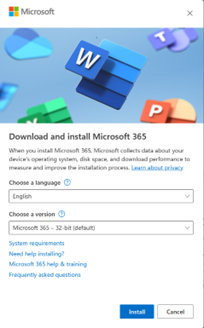
-
-
Assim que o idioma e a versão estiverem selecionados, navegue parao botão Instalar e selecione-o. Esta ação irá transferir o Microsoft 365 para o seu dispositivo.
Instalar o Microsoft 365 no seu dispositivo
Para instalar o Microsoft 365 no seu dispositivo, siga estes passos:
-
Aceda à pasta Transferências no seu ambiente de trabalho.
-
Navegue e selecione o ficheiro "OfficeSetup.exe".
-
Será aberta uma janela de controlo Conta de utilizador a perguntar-lhe se pretende permitir que esta aplicação faça alterações ao seu dispositivo.
-
Selecione Sim. Esta ação irá abrir a caixa de diálogo Instalar o Office . O leitor de ecrã anunciará "A instalar o Office".
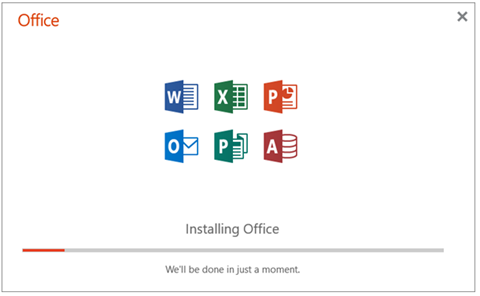
-
Depois de concluída a instalação, o leitor de ecrã confirma com a mensagem "Está pronto! O Office está agora instalado."
-
Selecione o botão Fechar para concluir o processo de instalação.
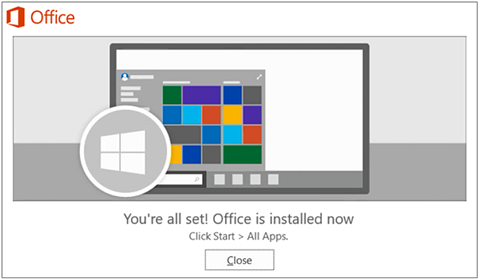
Consulte também
Transferir e instalar o Microsoft 365 Access Runtime
Atualizar para o Microsoft 365
Funcionalidades de acessibilidade para o site da conta Microsoft
Suporte técnico para clientes portadores de deficiência
A Microsoft quer proporcionar a melhor experiência possível a todos os seus clientes. Se for portador de deficiência ou tiver perguntas relacionadas com acessibilidade, contacte o Answer Desk para Pessoas Portadoras de Deficiência da Microsoft para obter assistência técnica. A equipa do Answer Desk para Pessoas Portadoras de Deficiência foi treinada para utilizar diversas tecnologias de apoio populares e pode fornecer assistência em inglês, espanhol, francês e na língua gestual americana. Aceda ao site do Answer Desk para Pessoas Portadoras de Deficiência da Microsoft para saber os detalhes de contacto da sua região.
Se for um utilizador da administração pública, comercial ou empresarial, contacte o Answer Desk para Pessoas Portadoras de Deficiência para empresas.










